Chuyển đổi video của bạn sang HD với 10 công cụ chuyển đổi này
Bạn đã bao giờ mong muốn các video đã tải xuống của mình trông sắc nét và rõ ràng hơn ở chế độ HD 1080p chưa? Bạn đang ở đúng nơi! Hướng dẫn thân thiện với người mới bắt đầu này sẽ chỉ cho bạn những cách dễ nhất để chuyển đổi video của bạn sang chất lượng độ phân giải cao. Chúng tôi đã tổng hợp 10 công cụ chuyển đổi video hàng đầu để chuyển đổi video của bạn sang HD 1080p, hoàn hảo cho tất cả mọi người. Cho dù bạn mới bắt đầu hay đã có một số kinh nghiệm chỉnh sửa, hãy nói lời tạm biệt với các quy trình phức tạp. Chúng tôi ở đây để giúp bạn tìm công cụ lý tưởng giúp video của bạn trông thật tuyệt vời. Hãy cùng nhau bước vào thế giới chuyển đổi video HD!

Phần 1. Tổng quan nhanh: 10 công cụ chuyển đổi video HD hàng đầu
| tên sản phẩm | Các định dạng được hỗ trợ | Tốt nhất cho | Gói giá | phương pháp |
| FVC Free Video Converter Online | MP4, FLV, MKV, MOV, v.v. | Chuyển đổi trực tuyến nhanh chóng trong khi vẫn duy trì chất lượng gốc | Miễn phí | Trực tuyến |
| Aiseesoft Video Converter Ultimate | Hỗ trợ hơn 1.000 định dạng, bao gồm 4K, HD, 5K và lên đến 8K | Các tính năng chỉnh sửa video, bộ lọc, phụ đề và nén dựa trên AI | Giấy phép 1 tháng: $14.50 Trọn đời: $49.96 Giấy phép kinh doanh: $79.96 | ngoại tuyến |
| Wondershare UniConverter | MP4, AVI, MKV, v.v. | Chuyển đổi nhanh mà không ảnh hưởng đến chất lượng | Gói vĩnh viễn: $79.99 Gói hàng năm: $39.99 Gói thương mại $337.46 | ngoại tuyến |
| HandBrake | Nhiều định dạng khác nhau để tải xuống, bao gồm MP4, FLV, v.v. | Chuyển đổi tập tin video đồng thời cung cấp các tùy chọn tùy chỉnh cho các thông số video và mang lại đầu ra chất lượng cao. | Miễn phí | ngoại tuyến |
| Bộ chuyển đổi DivX | Hỗ trợ DivX, AVI, MKV, v.v. | Phiên bản miễn phí tốt với gói trả phí phải chăng | $19,99 thanh toán một lần | ngoại tuyến |
| Freemake Video Converter | Xử lý video 4K, cung cấp các cấu hình cài sẵn và ghi DVD | Tính năng đa dạng với giao diện thân thiện với người dùng. | Đăng ký hàng tháng: $39,95 Thanh toán một lần: $59,95 cho | ngoại tuyến |
| AI chuyển đổi VideoProc | Các định dạng khác nhau, bao gồm MP4, AVI, MKV, MOV, v.v. | Chuyển đổi, chỉnh sửa video toàn diện và hơn thế nữa | Premium 365: $25.95 Giấy phép trọn đời: $45.95 Giấy phép gia đình: $57.95 | ngoại tuyến |
| Trình tải xuống video và nhạc Allavsoft | MP4, AVI, WMV, MOV, FLV, v.v. | Chuyển đổi và tải xuống video nhanh chóng | Giấy phép 1 tháng: $19.99 Giấy phép 1 năm: $29.99 Giấy phép trọn đời: $69.99 | ngoại tuyến |
| Công cụ cải tiến video AI của Cutouy.pro | MP4, webm, Mov và gif | Nâng cao chất lượng video. | Miễn phí | Trực tuyến |
| Trình chuyển đổi video HD AnyMP4 | Các định dạng khác nhau, bao gồm MP4, AVI, MOV, v.v. | Nâng cao độ rõ nét của video từ 420p lên 1080p | Giá trọn đời: $129.00 | ngoại tuyến |
Phần 2. Top 10 công cụ chuyển đổi video HD để chuyển đổi video sang HD
Trong phần này, chúng tôi sẽ cung cấp cho bạn cái nhìn cận cảnh về từng công cụ. Họ có thể làm gì, điều gì tốt về họ, điều gì có thể không tuyệt vời và hướng dẫn nhanh. Chúng tôi ở đây để giúp việc chọn công cụ phù hợp chuyển đổi video của bạn sang HD trở nên dễ dàng và dễ dàng.
FVC Free Video Converter Online
FVC Free Video Converter Online là một công cụ web dễ sử dụng hoàn hảo để chuyển đổi video sang HD. Ngoài ra, bạn có thể tận hưởng nhiều tính năng hơn của nó, như thay đổi định dạng dựa trên những gì bạn cần. Nó hoạt động với nhiều loại tệp video và âm thanh như MP4, FLV, MKV, MOV, v.v. Ngoài ra, bạn có thể xuất video mà không làm giảm chất lượng, khiến nó trở thành một công cụ miễn phí tiện dụng.
Ưu điểm
- Hoàn toàn miễn phí sử dụng.
- Chuyển đổi trực tuyến nhanh chóng trong khi vẫn duy trì chất lượng gốc.
- Không cần phải cài đặt bất kỳ phần mềm nào.
Nhược điểm
- Yêu cầu kết nối internet.
Hướng dẫn nhanh:
Bước 1. Truy cập trang web Trực tuyến Chuyển đổi Video Miễn phí FVC.
Bước 2. Nhấn vào Thêm tệp để chuyển đổi và chọn tập tin video của bạn.
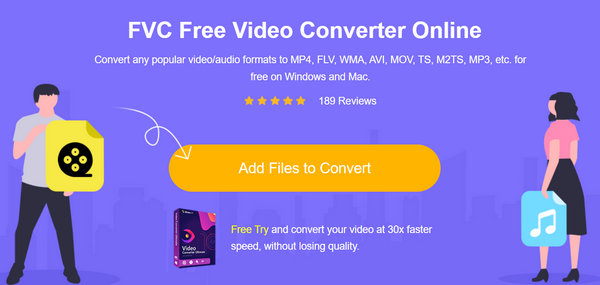
Bước 3. Chọn định dạng mong muốn và nhấp vào Hộp số biểu tượng để đặt độ phân giải, tốc độ bit của video, v.v. theo cách thủ công.
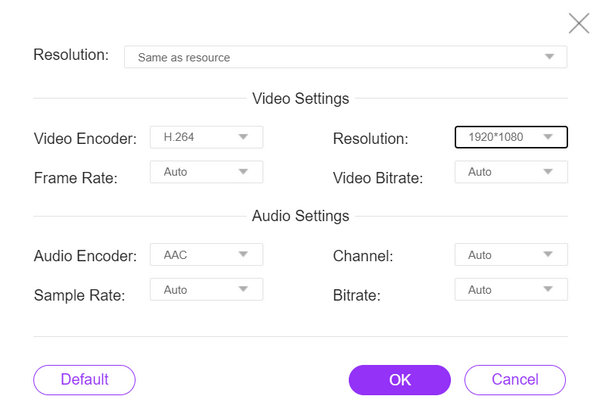
Nó cũng có thể tự động thiết lập những gì phù hợp với video của bạn.
Bước 4. Để bắt đầu chuyển đổi, hãy nhấp vào Đổi cái nút. Sau đó chọn hoặc tạo một Thư mục mới nơi video sẽ tự động được lưu.
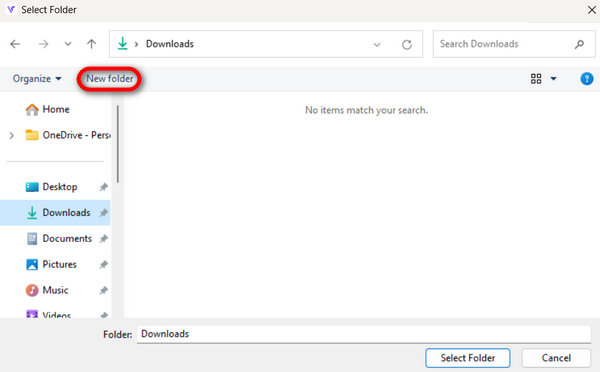
Sau khi hoàn tất, bạn sẽ thấy thông báo nhắc nhở rằng quá trình chuyển đổi của bạn đã hoàn tất.
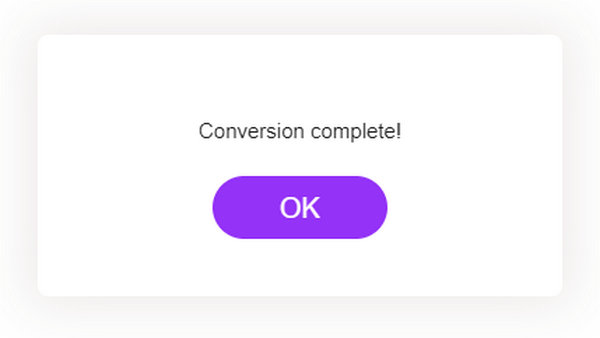
FVC Free Video Converter Online thực sự hoạt động như một phép thuật. Chỉ với các bước đơn giản, bạn có thể chuyển đổi video của mình sang HD 1080p một cách dễ dàng và hiệu quả.
Aiseesoft Video Converter Ultimate
Aiseesoft Video Converter Ultimate là một công cụ hỗ trợ hơn 1.000 định dạng và có thể chuyển đổi video sang HD, 4K, 5K và lên đến 8K. Ngoài ra, bạn có thể cắt, hợp nhất, cắt và xoay video mà bạn đã nâng cấp. Bạn có thể làm được nhiều việc hơn với công cụ này, khiến nó trở thành một trong những công cụ chuyển đổi video tốt nhất.
Ưu điểm
- Hỗ trợ định dạng toàn diện.
- Khả năng chỉnh sửa video nâng cao.
- Đầu ra chất lượng cao.
Nhược điểm
- Cần có gói trả phí để có quyền truy cập đầy đủ.
Hướng dẫn nhanh:
Bước 1. Đầu tiên bạn nhấn vào Free Download để tải phần mềm. Sau khi tải xuống, hãy tiếp tục và cài đặt nó trên máy tính của bạn.
Tải xuống miễn phíDành cho Windows 7 trở lênAn toàn tải
Tải xuống miễn phíĐối với MacOS 10.7 trở lênAn toàn tải
Bước 2. Tiếp theo, thêm tệp bạn muốn chuyển đổi bằng cách nhấp vào Thêm tập tin cái nút.
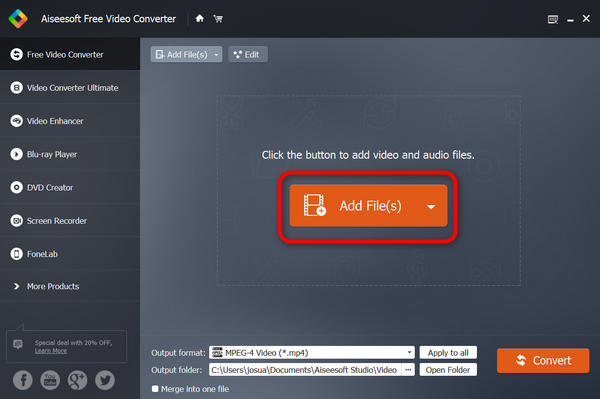
Bước 3. Bây giờ hãy nhấp vào Định dạng đầu ra tùy chọn thả xuống để thay đổi định dạng tệp video của bạn.
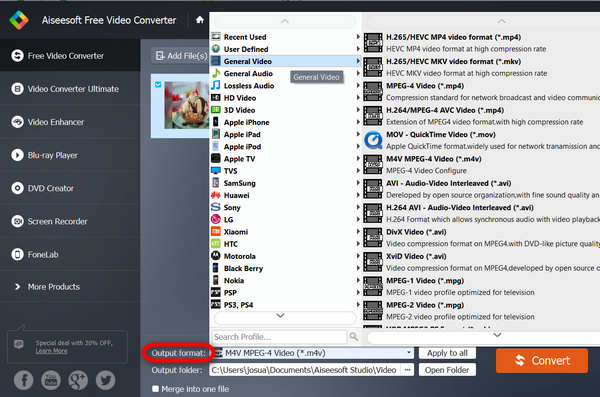
Bước 4. Cuối cùng, để chuyển đổi tập tin video, hãy nhấp vào Chuyển đổi tất cả cái nút. Sau đó bạn có thể lưu tập tin sau nó.
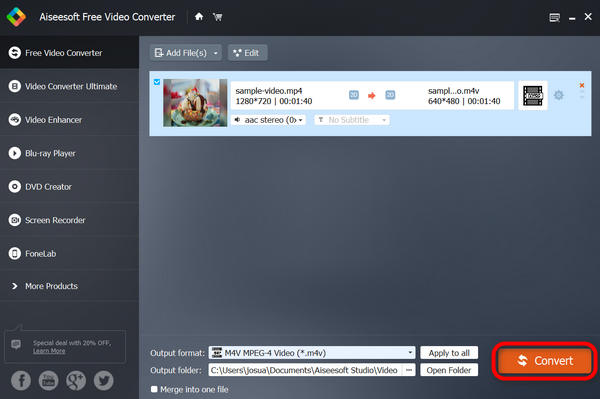
Với Aiseesoft Video Converter Ultimate, việc chuyển đổi video của bạn sang độ phân giải mà bạn thích không phải là vấn đề. Ngoài ra, nó còn hỗ trợ nhiều định dạng video khác nhau giúp thuận tiện cho việc chuyển đổi video với các định dạng khác nhau.
Wondershare UniConverter
Wondershare UniConverter là một hộp công cụ video toàn diện trong đó người dùng có thể chuyển đổi video sang 1080p HD. Nó hỗ trợ nhiều định dạng video phổ biến khác nhau và cung cấp các tính năng chỉnh sửa mà bạn có thể sử dụng không chỉ để chuyển đổi video mà còn nâng cao chất lượng video.
Ưu điểm
- Chuyển đổi tốc độ cao.
- Xử lý hàng loạt.
- Công cụ chỉnh sửa video.
Nhược điểm
- Cần có gói trả phí để có quyền truy cập đầy đủ.
- Một số tính năng có thể gây choáng ngợp cho người mới bắt đầu.
Hướng dẫn nhanh:
Bước 1. Tải xuống và cài đặt Wondershare UniConverter.
Bước 2. Nhập tập tin video của bạn.
Bước 3. Chọn định dạng mong muốn của bạn.
Bước 4. Nhấp chuột Đổi để bắt đầu quá trình chuyển đổi video HD 1080p. Sau đó, bạn có thể phát các tập tin đã chuyển đổi của mình trên một Trình phát video HD 1080p.
HandBrake
HandBrake là một công cụ phần mềm mã nguồn mở miễn phí được sử dụng để chuyển mã và chuyển đổi video. Nó cho phép người dùng chuyển đổi video từ định dạng này sang định dạng khác, điều chỉnh các cài đặt video khác nhau và chuyển đổi video sang độ phân giải HD 1080p.
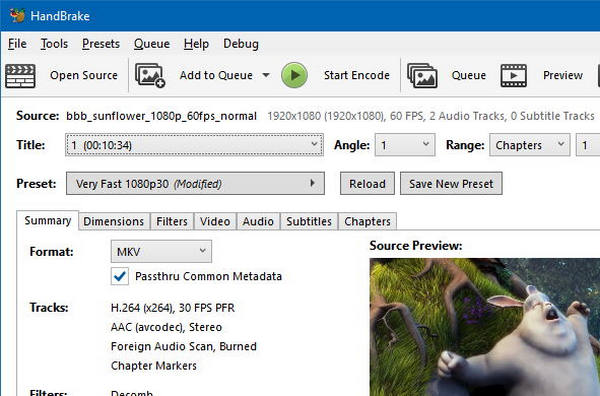
Ưu điểm
- Miễn phí và mã nguồn mở.
- Hỗ trợ một loạt các định dạng.
- Cho phép tùy chỉnh các thông số video.
- Cung cấp đầu ra HD 1080p chất lượng cao.
- Có sẵn cho nhiều hệ điều hành
Nhược điểm
- Giao diện phức tạp cho người mới bắt đầu.
- Chuyển đổi các tập tin lớn có thể tốn thời gian.
- Khả năng chỉnh sửa hạn chế so với phần mềm chuyên dụng.
Hướng dẫn nhanh:
Bước 1. Tải xuống và cài đặt HandBrake trên thiết bị của bạn.
Bước 2. Bấm vào Tệp hoặc Mã nguồn mở để nhập video mà bạn muốn chuyển đổi.
Bước 3. Trong phần Đích, chỉ định nơi bạn muốn lưu tệp đã chuyển đổi và đặt tên cho nó.
Bước 4. Khám phá Cài đặt đầu ra và chọn cài đặt sẵn hoặc định cấu hình cài đặt theo cách thủ công cho đầu ra HD 1080p.
Bước 5. Cuối cùng nhấn nút Start để bắt đầu chuyển đổi video.
Bộ chuyển đổi DivX
DivX Converter là giải pháp hoàn hảo để chuyển đổi video sang HD trực tuyến. Phần mềm đa năng này nổi tiếng nhờ sự cân bằng giữa kích thước tệp nhỏ gọn và chất lượng cao. Bằng cách sử dụng công cụ này, bạn có thể dễ dàng chuyển đổi video của mình sang HD, đảm bảo hình ảnh rõ nét vượt trội đồng thời tối ưu hóa việc lưu trữ tệp và khả năng tương thích để chia sẻ hoặc phát trực tuyến.
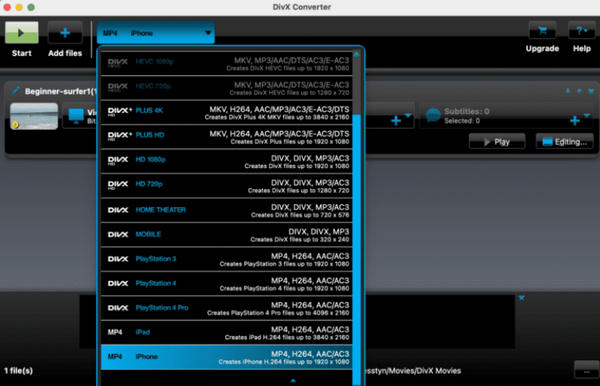
Ưu điểm
- Một phiên bản miễn phí khá có sẵn.
- Kế hoạch trả phí phải chăng.
- Hỗ trợ chuyển đổi video chất lượng cao.
Nhược điểm
- Tính năng hạn chế so với các bộ chuyển đổi khác.
- Giao diện có thể cảm thấy lỗi thời.
Hướng dẫn nhanh:
Bước 1. Tải xuống DivX Converter và cài đặt nó trên máy tính của bạn.
Bước 2. Tiếp theo, nhập tệp video SD của bạn.
Bước 3. Choose Output Format: Chọn định dạng mong muốn (ví dụ DivX, AVI). Tùy chỉnh cài đặt: Điều chỉnh cài đặt video nếu cần.
Bắt đầu chuyển đổi: Nhấp vào Đổi để bắt đầu quá trình chuyển đổi HD 1080p.
iDealshare VideoGo
iDealshare VideoGo là một ứng dụng chất lượng cao Công cụ chuyển đổi video HD và công cụ chỉnh sửa. Nó được thiết kế cho mọi loại người dùng, vì vậy cho dù bạn là người mới bắt đầu hay người dùng có kinh nghiệm, công cụ này là giải pháp hoàn hảo để chuyển đổi video của bạn sang HD.
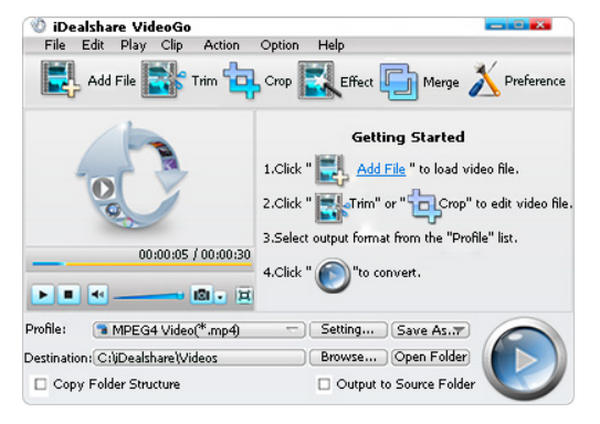
Ưu điểm
- Chuyển đổi nhanh chóng.
- Các tính năng chỉnh sửa như cắt, cắt và thêm hiệu ứng
- Hỗ trợ các định dạng khác nhau.
Nhược điểm
- Cần có gói trả phí để có đầy đủ tính năng.
- Giao diện có thể hiện đại hơn.
Hướng dẫn nhanh:
Bước 1. Cài đặt iDealshare VideoGo trên thiết bị của bạn.
Bước 2. Nhập tập tin video của bạn.
Bước 3. Chọn định dạng đầu ra mong muốn của bạn.
Bước 4. Cuối cùng, bấm vào Đổi cái nút.
Freemake Video Converter
Freemake Video Converter là một công cụ tuyệt vời để chuyển đổi video sang HD, xử lý video 4K, cung cấp các cấu hình cài sẵn và thậm chí hỗ trợ ghi DVD.
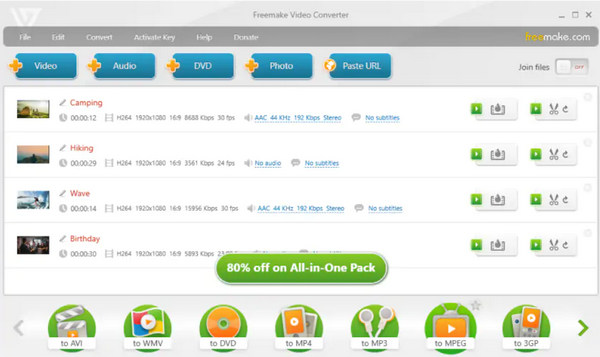
Ưu điểm
- Giao diện thân thiện với người dùng.
- Một loạt các định dạng được hỗ trợ.
- Phiên bản trả phí tùy chọn không có hình mờ.
Nhược điểm
- Tính năng hạn chế cho các phiên bản miễn phí
- Thỉnh thoảng có phần mềm đi kèm trong quá trình cài đặt.
Hướng dẫn nhanh:
Bước 1. Cài đặt Freemake Video Converter trên thiết bị của bạn.
Bước 2. Nhập tập tin video của bạn.
Bước 3. Chọn định dạng bạn muốn, đảm bảo chọn định dạng tương thích với trình phát media của bạn và nhấp vào Đổi để bắt đầu quá trình.
AI chuyển đổi VideoProc
Sử dụng VideoProc Converter AI cũng rất tốt để chuyển đổi video sang HD. Công cụ này là phần mềm xử lý video tất cả trong một, kết hợp chuyển đổi, chỉnh sửa và nén video. Nó hỗ trợ nhiều định dạng khác nhau, bao gồm MP4, AVI, MKV, MOV, v.v.
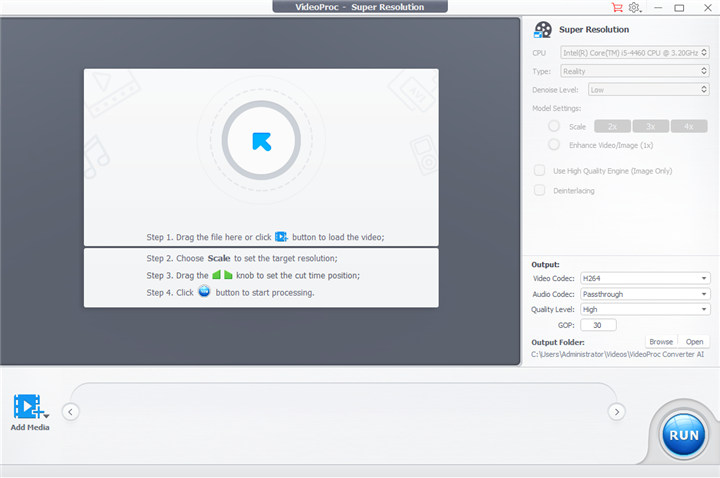
Ưu điểm
- Chuyển đổi video chất lượng cao.
- Các tính năng được hỗ trợ bởi AI để nâng cao hiệu suất.
- Giao diện trực quan.
Nhược điểm
- Một số tính năng nâng cao yêu cầu đăng ký trả phí.
Hướng dẫn nhanh:
Bước 1. Truy cập trang web VideoProc, tải xuống phần mềm và cài đặt nó trên máy tính của bạn.
Bước 2. Nhấn vào giải pháp tối ưu nút trên giao diện của nó.
Bước 3. Để nhập video, hãy nhấp vào Thêm phương tiện truyền thông cái nút.
Bước 4. Bây giờ, hãy sang phía bên phải và tìm Cài đặt tính năng. Chọn số lần bạn muốn video của mình được nâng cấp.
Bước 5. Cuối cùng, nhấp vào nút Chạy để bắt đầu nâng cấp video của bạn.
Trình tải xuống video và nhạc Allavsoft
Allavsoft chủ yếu được biết đến với việc tải xuống video và nhạc từ nhiều nền tảng khác nhau. Nó cũng cung cấp khả năng chuyển đổi video mà bạn có thể sử dụng để chuyển đổi video sang HD một cách dễ dàng.
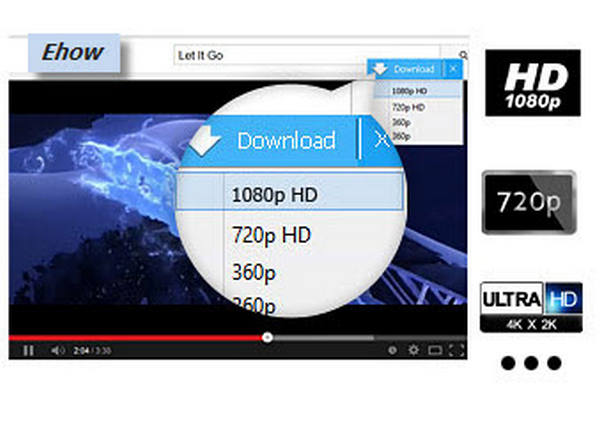
Ưu điểm
- Tải video nhanh chóng.
- Hỗ trợ nhiều định dạng.
- Tải xuống hàng loạt.
Nhược điểm
- Tính năng chỉnh sửa hạn chế.
- Cần có gói trả phí để có đầy đủ chức năng.
Hướng dẫn nhanh:
Bước 1. Tải xuống và cài đặt Allavsoft trên máy tính của bạn.
Bước 2. Thêm URL Video bằng cách sao chép và dán nó vào phần mềm.
Bước 3. Đánh dấu vào ô Tự động chuyển đổi sang tùy chọn và định dạng đầu ra mong muốn của bạn.
Bước 4. Nhấp vào tải xuống để bắt đầu quá trình và lưu video trực tiếp vào thiết bị của bạn.
Công cụ cải tiến video AI của Cutout.pro
Cutout.pro AI Video Enhancer là phần mềm được thiết kế để nâng cao chất lượng video bằng cách sử dụng các thuật toán trí tuệ nhân tạo. Chức năng chính của nó là chuyển đổi video sang độ phân giải 1080p đồng thời cải thiện độ rõ nét, độ chính xác của màu sắc và độ sắc nét. Với công cụ này, người dùng có thể dễ dàng nâng cao sức hấp dẫn trực quan của video, mang lại những cảnh quay sắc nét hơn, sống động hơn và trông chuyên nghiệp hơn
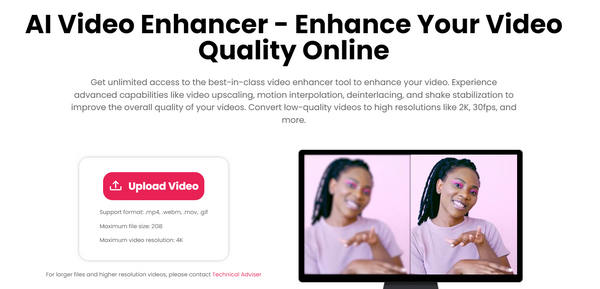
Ưu điểm
- Hoàn toàn miễn phí sử dụng.
- Không cần phải cài đặt bất kỳ phần mềm nào.
- Nâng cấp trực tuyến nhanh chóng.
Nhược điểm
- Yêu cầu kết nối internet.
- Tính năng hạn chế so với phần mềm offline.
Hướng dẫn nhanh:
Bước 1. Truy cập trang web Cutout.pro.
Bước 2. Tìm AI Video Enhancer trong phần điều hướng.
Bước 3. Tải lên video bạn muốn nâng cấp. Chọn độ phân giải mong muốn của bạn. Khi đã thiết lập, hãy nhấp vào cao cấp cái nút.
Bước 4. Lưu video đã nâng cấp bằng cách nhấp vào Xuất khẩu cái nút.
Trình chuyển đổi video AnyMP4 cuối cùng
AnyMP4 Video Converter Ultimate chuyên nâng cao độ rõ nét của video. Nó hỗ trợ nhiều định dạng khác nhau, bao gồm MP4, AVI, MOV, v.v. Ngoài ra, nó còn cung cấp khả năng chuyển đổi video sang HD, đảm bảo chất lượng hình ảnh vượt trội.
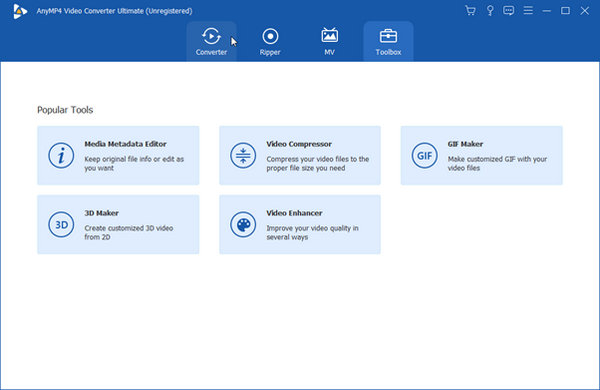
Ưu điểm
- Nâng cao chất lượng video từ 420p lên 1080p/4K/5K.
- Giao diện thân thiện với người dùng.
- Bản dùng thử miễn phí có sẵn.
Nhược điểm
- Các tính năng nâng cao hạn chế và tính năng đầy đủ chỉ có ở phiên bản trả phí.
- Khả năng chỉnh sửa hạn chế.
Hướng dẫn nhanh:
Bước 1. Tải xuống và cài đặt phần mềm.
Bước 2. Nhấn vào Thêm các tập tin để nhập tệp video.
Bước 3. Bây giờ, hãy đặt tệp HD đầu ra.
Bước 4. Sau khi thiết lập, hãy nhấp vào Chuyển đổi tất cả Chuyển đổi và lưu tệp.
Phần 3. Câu hỏi thường gặp về Chuyển đổi Video sang HD 1080p
Tại sao tôi nên chuyển đổi video của mình sang HD 1080p?
Chuyển đổi video sang HD 1080p nâng cao chất lượng video tổng thể, mang lại hình ảnh sắc nét và rõ ràng hơn để có trải nghiệm xem tốt hơn.
Tôi có thể chuyển đổi bất kỳ video nào sang HD 1080p không?
Đúng. Bạn có thể chuyển đổi hầu hết các video sang HD 1080p, nhưng chất lượng đầu ra phụ thuộc vào độ phân giải gốc. Chuyển đổi video có độ phân giải thấp hơn có thể cải thiện độ rõ nét.
Những định dạng video nào tương thích với HD 1080p?
HD 1080p là tiêu chuẩn độ phân giải; khả năng tương thích phụ thuộc nhiều hơn vào codec video và định dạng vùng chứa. Các định dạng được hỗ trợ phổ biến bao gồm MP4, MKV và AVI với codec H.264 hoặc H.265.
Tôi có thể sử dụng công cụ nào để chuyển đổi video sang HD 1080p?
Có nhiều công cụ khác nhau như HandBrake, Freemake Video Converter và Online UniConverter để chuyển đổi video. Chọn dựa trên sở thích của bạn, dù trực tuyến hay ngoại tuyến.
Việc chuyển đổi video sang HD 1080p có làm tăng kích thước tệp của nó không?
Đúng. Việc chuyển đổi sang độ phân giải cao hơn thường làm tăng kích thước tệp do có nhiều pixel và dữ liệu hơn. Tuy nhiên, kích thước cuối cùng cũng phụ thuộc vào cài đặt nén được sử dụng trong quá trình chuyển đổi.
Phần kết luận
Tóm lại, chuyển đổi video lên HD cho video của bạn giờ đây trở nên dễ dàng hơn bao giờ hết với 10 công cụ chuyển đổi video hàng đầu. Cho dù bạn là người mới bắt đầu hay đã có một số kinh nghiệm chỉnh sửa, những công cụ này đều cung cấp nhiều tính năng khác nhau để nâng cao chất lượng video của bạn. Từ chuyển đổi trực tuyến nhanh chóng với FVC Free Video Converter đến khả năng chỉnh sửa nâng cao với Aiseesoft Video Converter Ultimate, bạn có nhiều tùy chọn để lựa chọn.
Chọn công cụ phù hợp với nhu cầu của bạn, làm theo hướng dẫn nhanh được cung cấp và chuyển đổi video của bạn thành chất lượng HD 1080p tuyệt vời.



 Chuyển đổi video Ultimate
Chuyển đổi video Ultimate Trình ghi màn hình
Trình ghi màn hình



